Online Documentation for SQL Manager for SQL server
Установка свойств подключения и выбор базы назначения
На этом шаге необходимо указать параметры соединения с сервером.
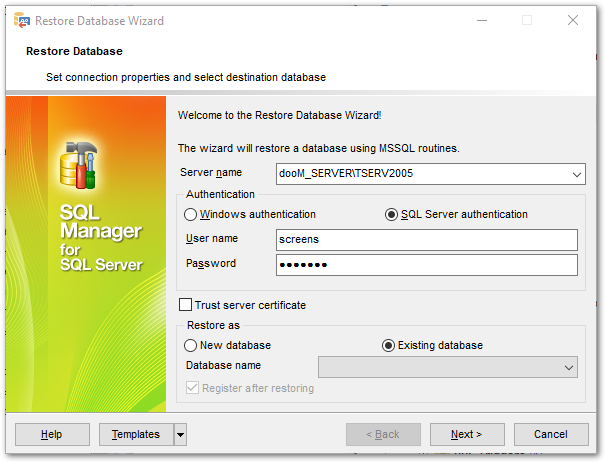
Из раскрывающегося списка Server name выберите сервер (хост), к которому хотите подключиться. В этот список программа автоматически добавляет серверы, найденные в локальной сети. Если SQL-DMO components установлены на клиентском компьютере, используется их функция ListAvailableSQLServers. Если SQL-DMO components не установлены, используется функция NetServerEnum из netapi32.dll. Если данная библиотека не установлена, то при первом открытии программы этот список будет пуст, и имя сервера необходимо будет задать вручную. В этом случае в списке Host name будут отображаться те серверы, базы данных которых уже зарегистрированы в программе.
Важно: имя сервера не всегда может отображаться в списке, тогда вводите его вручную.
Настройка подключения.
SQL Server может быть установлен как именованный экземпляр. То есть, по умолчанию, во время установки ему присваивается имя (например, SQL Server 2005 Express по умолчанию, устанавливается как именованный экземпляр с именем SQLEXPRESS).
В этом случае в Host name Вы должны будете указать "имя компьютера (или IP адрес)\ИМЯЭКЗЕМПЛЯРА" (127.0.0.1\SQLEXPRESS)
Если экземпляр сервера не именован, то достаточно указать имя компьютера или его IP адрес.
Тип аутенфикации (Authentication type)
Windows
Программа распознает пользователя по его доменному имени и паролю. Имя и пароль берется автоматически в соответствии с используемой учетной записью домена Windows.
SQL Server
Программа распознает пользователя по его персональным имени и паролю на сервере. Имя пользователя и пароль создаются и хранятся в SQL Server.
Microsoft Intra MFA
Для подключения многофакторной проверки идентификатора Microsoft Intra.
Microsoft Intra password
Использование логина и пароля для идентификатора Microsoft Intra.
Имя пользователя
Укажите имя пользователя для выбранного типа аутентификации.
Пароль
Введите пароль.
![]() Trust server certificate
Trust server certificate
Если вы используете эту опцию, процесс подключения пропускает проверку цепочки доверия. В этом случае приложение подключается, даже если сертификат не может быть проверен.
В разделе Restore as выберите, каким образом будет сохранена на сервере восстановленная база данных:
- New Database - будет создана новая база данных,
- Existing Database - будет заменена уже существующая.
Если Вы добавляете восстановленную базу как новую, то в поле Database Name укажите имя создаваемой базы данных. Также, Вы можете установить флажок Register after Restoring, что позволит зарегистрировать базу данных сразу же после восстановления.
Если Вы выбрали Existing Database, то из списка Database Name надо будет выбрать ту базу, которую хотите заменить восстанавливаемой.
Для того, чтобы каждый раз при выполнении не задавать эти параметры, воспользуйтесь инструментом создания шаблонов.



































































